Windows PC에서 Halo Infinite가 계속 멈추는 문제를 해결하는 방법
게시 됨: 2021-12-24Halo Infinite를 수정하는 방법에 대한 자습서가 Windows 10, 8, 7 PC에서 계속 멈춥니다. 이 튜토리얼은 이러한 불편함을 없애기 위한 몇 가지 최선의 방법을 보여줄 것입니다.
343 Industries에서 개발하고 Xbox Game Studios에서 퍼블리싱한 Halo Infinite는 모험심이 강한 1인칭 슈팅 게임입니다. 게임은 Xbox One, Microsoft Windows, Xbox Series S 및 Series에서 재생할 수 있습니다. 현재까지 Halo Infinite는 고급 그래픽 설정, 동적 프레임 속도에 대한 트리플 키 바인딩 및 초광각 지원을 갖춘 최고의 슈팅 게임입니다.
해당 장르의 뛰어난 게임 중 하나임에도 불구하고 Windows PC에서 충돌하거나 멈춥니다. Halo Infinite가 충돌하거나 정지하는 사용자를 많이 보았습니다. 게임을 다시 작동시킬 수 있는 몇 가지 솔루션이 있으므로 걱정할 필요가 없습니다.
이 글을 통해 우리는 이 문제를 해결하기 위해 테스트되고 시도된 효과적인 솔루션의 목록을 가져왔습니다.
시작하기 전에
게임이 PC에서 충돌하거나 정지하기 시작할 때 확인해야 할 기본 사항은 시스템 요구 사항입니다. 컴퓨터가 Halo Infinite의 모든 요구 사항을 충족하는지 확인해야 합니다. PC가 Halo Infinite를 실행하는 데 호환되지 않는 경우 게임을 전혀 설치하지 않아야 합니다. 아래에서 최소 또는 권장 시스템 요구 사항도 언급했습니다.
| 최소 시스템 요구 사항: | 권장 시스템 요구 사항 |
|---|---|
| 운영 체제: Windows 10 64비트 | 운영 체제: Windows 10 64비트 |
| 프로세서: Intel i5 -4440 또는 AMD Ryzen 5 1600 | 프로세서: AMD Ryzen 7 3700X 또는 Intel i7-9700k |
| 메모리: 8GB RAM | 메모리: 16GB RAM |
| 그래픽 카드: Intel HD 520 또는 AMD Radeon RX Vega 11 | 그래픽: Radeon RX 5700 XT 또는 Nvidia RTX 2070 |
| 다이렉트X: 버전 12 | 다이렉트X: 버전 12 |
| 저장 공간: 50GB의 사용 가능한 공간 | 저장 공간: 50GB의 사용 가능한 공간 |
Windows 10, 8, 7 PC에서 Halo Infinite가 계속 멈추거나 충돌하는 문제를 해결하는 솔루션
컴퓨터가 모든 요구 사항을 충족하고 여전히 Halo Infinite가 충돌하는 경우 문제는 손상/결함이 있는 게임 파일, 오래된 GPU 드라이버 등과 관련이 있을 수 있습니다. 아래에서는 이러한 불편함을 해결하기 위한 솔루션에 대해 살펴보겠습니다.
해결 방법 1: 최신 패치 다운로드 및 설치
고급 솔루션을 실행하기 전에 항상 최신 시스템 업데이트를 확인해야 합니다. Microsoft는 운영 체제의 전체 기능을 향상시키기 위해 최신 업데이트와 패치를 정기적으로 제공합니다. 다음은 최신 Windows 업데이트를 설치하는 방법입니다.
1단계: Windows 설정으로 이동하여 업데이트 및 보안 옵션을 선택하여 계속 진행합니다. 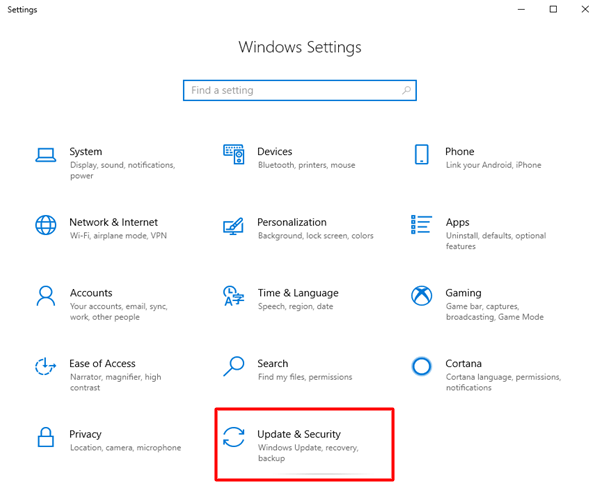 2단계: 그런 다음 왼쪽에서 Windows Update 를 선택합니다.
2단계: 그런 다음 왼쪽에서 Windows Update 를 선택합니다.
3단계: 마지막으로 업데이트 확인을 클릭합니다.
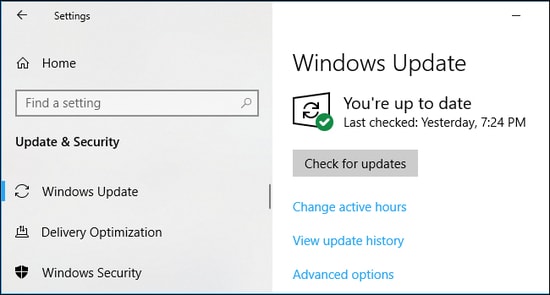
Windows가 최신 시스템 업데이트 및 보안 패치를 시스템에 설치하도록 기다리십시오. 완료되면 컴퓨터를 재부팅하고 Halo Infinite를 시작합니다. 문제가 지속되면 아래에 언급된 다른 고급 솔루션을 시도해 보십시오.
또한 읽기: Windows PC에서 Cyberpunk 2077 충돌을 수정하는 방법
해결 방법 2: 그래픽 드라이버 업데이트
오래되거나 손상되었거나 결함이 있는 장치 드라이버를 사용하는 경우 게임 충돌 문제가 발생할 수 있습니다. 따라서 문제를 해결하려면 그래픽 드라이버를 자주 업데이트하는 것이 좋습니다. 사용자는 수동 또는 자동으로 그래픽 드라이버를 업데이트하는 작업을 수행할 수 있습니다.
그래픽 드라이버를 수동으로 업데이트하려면 특정 기술 지식과 많은 시간이 필요합니다. 그런 다음 그래픽 카드 제조업체의 공식 웹 사이트를 방문하여 관련 드라이버를 검색하고 수동으로 설치할 수 있습니다.
그러나 기술 능력에 자신이 없고 온라인으로 올바른 드라이버를 직접 검색할 수 없는 경우. 그런 다음 Bit Driver Updater를 사용할 수 있습니다. 현재 실행 중인 Windows OS 버전을 자동으로 식별하고 나중에 장치에 필요한 모든 드라이버 업데이트를 찾아 설치하는 가장 스마트한 드라이버 업데이트 유틸리티입니다. 또한 업데이트하기 전에 이전 드라이버를 저장할 수 있는 내장형 자동 백업 및 복원 마법사가 함께 제공됩니다.
또한 드라이버 업데이터는 다른 Windows 관련 기술 문제나 오류를 수정하는 데도 도움이 됩니다. 이 멋진 유틸리티 도구를 사용하려면 아래 공유된 단계를 따라야 합니다.
1단계: Bit Driver Updater를 다운로드 합니다.
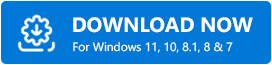
2단계: 그런 다음 설치 파일을 두 번 클릭하고 설치 마법사로 이동합니다.
3단계: Bit Driver Updater가 설치되면 실행하고 스캔 옵션 을 클릭합니다. 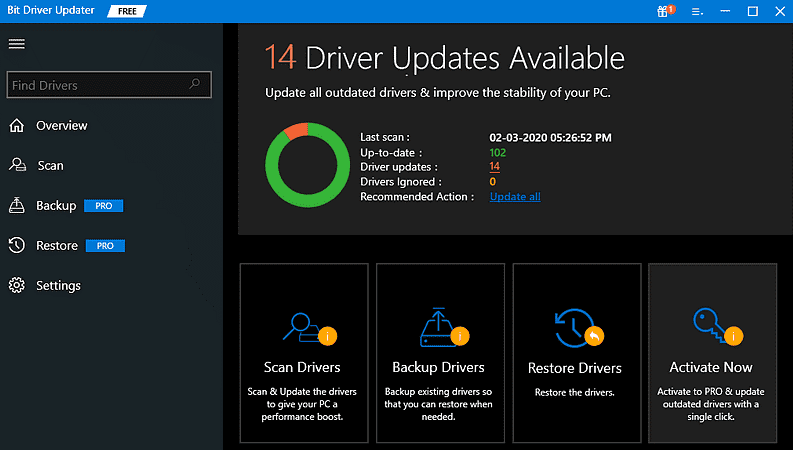
4단계: 스캔이 완료되고 결과가 표시될 때까지 기다립니다.

5단계: 업데이트하려는 드라이버 옆에 있는 지금 업데이트 옵션을 클릭합니다. 또한 프로 버전 사용자는 모두 업데이트 옵션을 클릭하여 한 번의 클릭으로 손상된 모든 드라이버를 업데이트할 수도 있습니다.
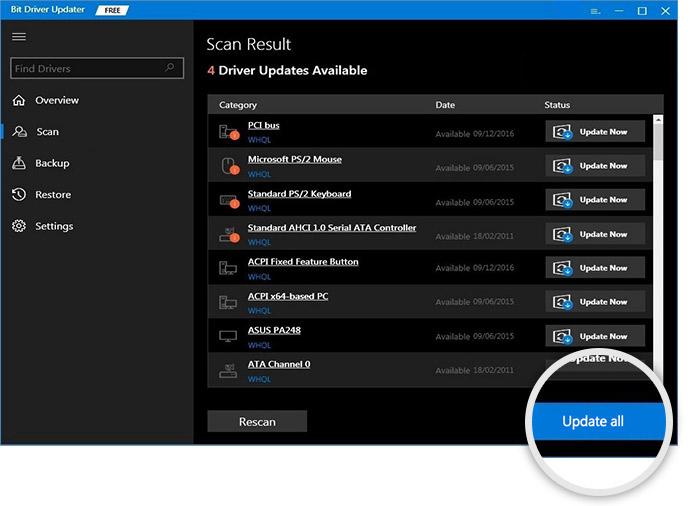
Bit Driver Updater는 테스트를 거친 WHQL 인증 드라이버만 제공합니다. 또한 연중무휴 기술 지원 데스크를 제공합니다. 또한 드라이버 업데이터가 만족스럽지 않은 경우 구매 후 60일 이내에만 전액 환불을 요청할 수 있습니다.
그래픽 드라이버를 업데이트한 후 Halo Infinite를 플레이하고 문제가 해결되었는지 확인하십시오. Halo Infinite가 계속 충돌하거나 멈추면 다른 솔루션에서 도움을 요청하는 것이 좋습니다.
또한 읽기: Valheim 전용 서버 연결 끊김 오류를 수정하는 방법
해결 방법 3: 임시 파일 제거
임시 또는 임시 파일은 게임을 플레이하는 동안 충돌 문제가 발생할 수 있습니다. 이러한 파일은 게임 경험에 직접적인 영향을 미치는 PC를 취약하게 만듭니다. 이 문제를 해결하려면 임시 파일을 삭제하는 것이 좋습니다. 다음은 PC에서 임시 파일을 제거하기 위해 따라야 하는 단계입니다.
1단계: Windows 로고 + R 키보드 버튼을 모두 눌러 실행 대화 상자를 엽니다.
2단계: 실행 상자에 %temp% 를 입력하고 키보드에서 Enter 키를 누릅니다.
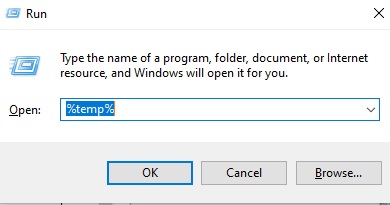
3단계: 이제 키보드 단축키(CTRL + A)를 사용하여 모든 파일을 선택 합니다.
4단계: 오른쪽을 클릭하고 상황에 맞는 메뉴 목록의 사용 가능한 옵션에서 삭제 를 선택합니다.
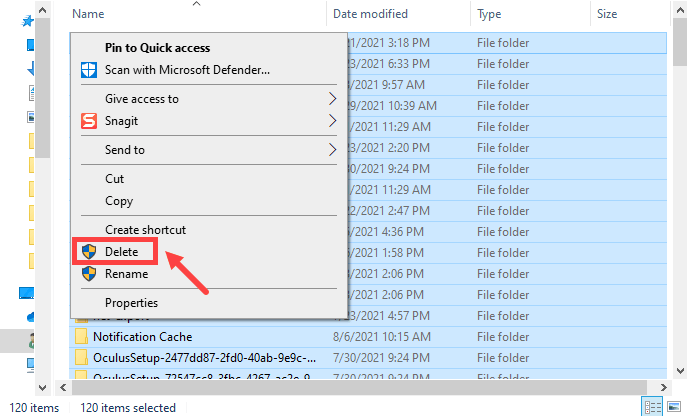
5단계: 프롬프트가 나타나면 모든 현재 항목에 대해 이 작업을 수행 옆에 있는 상자 를 선택 하고 건너뛰기를 클릭합니다 .
6단계: 모든 임시 파일이 삭제되면 바탕 화면으로 이동하여 휴지통을 오른쪽 클릭하고 이제 휴지통 비우기를 선택합니다 .
그런 다음 PC에서 Halo Infinite를 다시 실행하고 문제가 지속되는지 확인합니다. 그렇다면 다른 해결 방법으로 이동하십시오.
또한 읽기: Sony Vegas가 Windows 10, 8, 7에서 계속 충돌하는 문제를 해결하는 방법
해결 방법 4: 백그라운드 실행 응용 프로그램 비활성화
Halo Infinity와 같은 고급 게임을 제대로 실행하려면 상당한 양의 메모리가 필요합니다. 너무 많은 프로그램이 백그라운드에서 실행 중인 경우 메모리 양이 부족하여 결국 게임이 정지되거나 지연되거나 충돌이 발생합니다. 따라서 문제를 해결하기 위해 백그라운드 프로그램을 비활성화할 수 있습니다. 아래 단계를 따르세요.
1단계: 키보드를 함께 사용하여 SHIFT + CTRL + Esc 키를 누르 십시오.
2단계: 작업 관리자 를 PC로 가져옵니다.
3단계: 여기에서 메모리를 소모하는 모든 프로그램과 프로세스를 볼 수 있습니다.
4단계: 더 이상 필요하지 않은 프로그램을 마우스 오른쪽 버튼으로 클릭하여 메모리를 충분히 확보하고 작업 끝내기 를 클릭합니다.  참고: Razer Synapse를 사용합니까? 그런 다음 Halo Infinite를 플레이할 때마다 반드시 전원을 끄십시오. 꽤 많은 플레이어가 게임과 충돌한다고 보고했으며 끄면 문제를 해결하는 데 도움이 됩니다.
참고: Razer Synapse를 사용합니까? 그런 다음 Halo Infinite를 플레이할 때마다 반드시 전원을 끄십시오. 꽤 많은 플레이어가 게임과 충돌한다고 보고했으며 끄면 문제를 해결하는 데 도움이 됩니다.
불필요한 백그라운드 응용 프로그램을 닫아도 작동하지 않으면 다음 해결 방법을 시도해 보십시오.
해결 방법 5: 게임 내 오버레이 끄기
게임 내 오버레이 기능은 성능과 전반적인 게임 경험을 향상시키는 것으로 알려져 있습니다. 그러나 여러 번 이 기능은 게임 충돌 문제의 원인이 될 수도 있습니다. 따라서 게임 내 오버레이를 비활성화하는 것이 좋습니다. 방법은 다음과 같습니다.
1단계: PC에서 Steam 클라이언트를 시작 합니다.
2단계: 그런 다음 라이브러리 섹션에서 Halo Infinite를 찾아 마우스 오른쪽 버튼으로 클릭하고 사용 가능한 모든 옵션에서 속성을 선택 합니다.
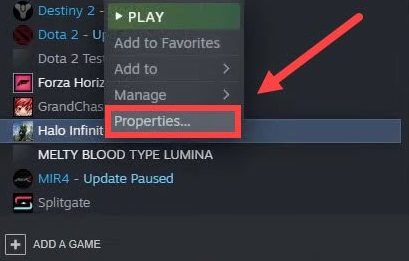
3단계: 왼쪽 에서 일반 옵션을 선택한 다음 게임 내에서 Steam 오버레이 활성화 앞에 있는 상자의 표시를 해제합니다.
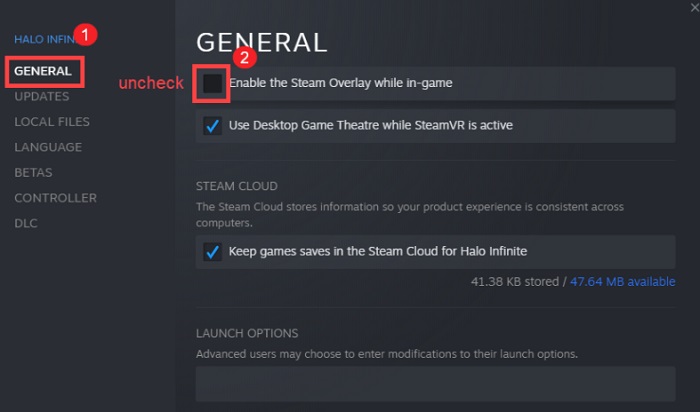
그런 다음 시스템을 다시 시작하고 게임을 다시 시작하여 문제가 해결되었는지 또는 PC에서 Halo Infinite가 계속 멈췄는지 확인합니다.
해결 방법 6: 게임 내 설정 수정
Windows PC에서 Halo Infinite 충돌 또는 정지 문제를 해결하는 또 다른 방법은 프레임 속도를 낮추고 일부 게임 내 설정을 수정하는 것입니다. 이렇게 하려면 아래에 언급된 단계를 따르십시오.
1단계: PC에서 Halo Infinite를 실행 합니다.
2단계: 설정 으로 이동합니다.
3단계: 그런 다음 Video 탭에서 RESOLUTION SCALE을 90으로 낮춥니다. 또한 MAXIMUM & MINIMUM FRAME RATES를 설정 하십시오.
4단계: VSYNC 기능 을 끕니다 .
마찬가지로 다른 그래픽 설정을 낮추십시오. 그렇게 한 후 PC를 다시 시작하고 Halo Infinite를 다시 실행하여 문제가 해결되었는지 확인하십시오. 그렇지 않은 경우 다른 솔루션으로 이동하십시오.
해결 방법 7: Halo Infinite 재설치
위의 방법으로 도움이되지 않으면 게임을 다시 설치해야합니다. 이것은 어떤 차이를 만들 수 있습니다. 그러나 먼저 현재 버전의 게임과 관련 파일도 제거해야 합니다. 제거가 완료되면 Halo Infinite의 공식 웹사이트를 방문하거나 Steam에서 게임을 다시 설치할 수 있습니다.
또한 읽기: Battlefield 2042 DirectX 오류를 수정하는 방법 {SOLVED}
Halo Infinite가 Windows PC에서 계속 멈춤: 해결됨
앞서 언급한 솔루션을 수행한 후 유사한 불만이 발생하지 않기를 바랍니다. 여전히 Halo Infinite가 계속 정지되는 경우 시스템에서 클린 부팅을 실행하는 것이 좋습니다.
추가 지원이 필요하면 아래 의견란을 통해 문의하십시오. 또한 더 많은 문제 해결 가이드 또는 드라이버 다운로드 가이드를 읽으려면 뉴스레터를 구독하십시오. Facebook, Twitter, Instagram 및 Pinterest에서 더 빠른 기술 업데이트를 받으세요.
